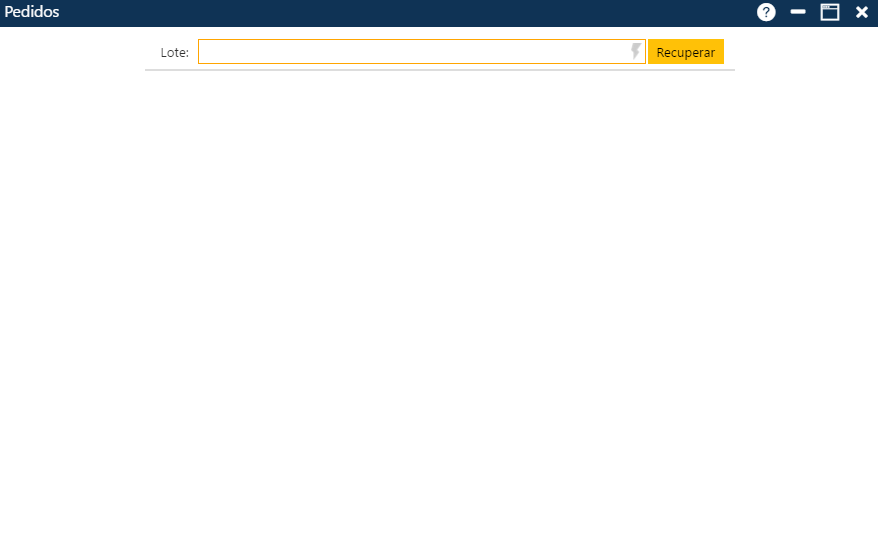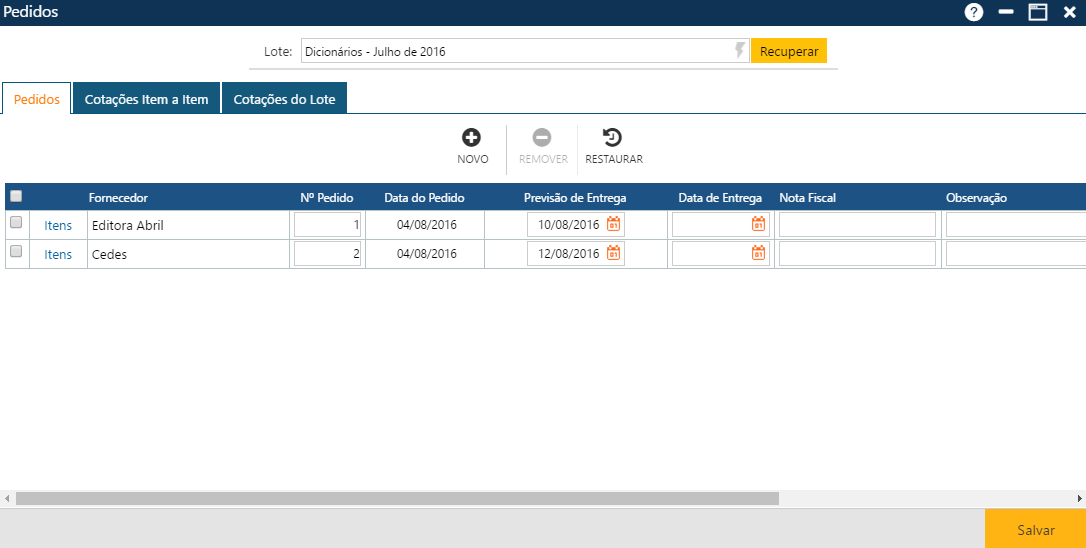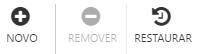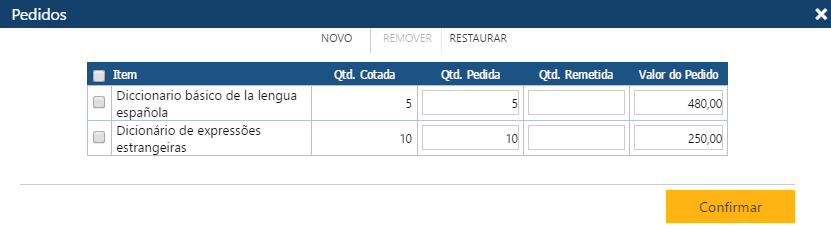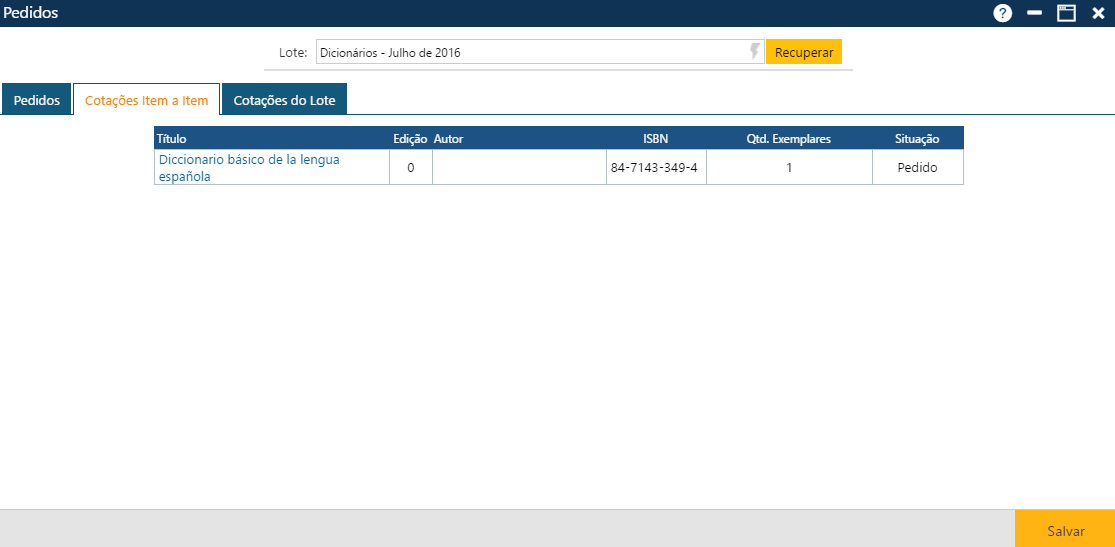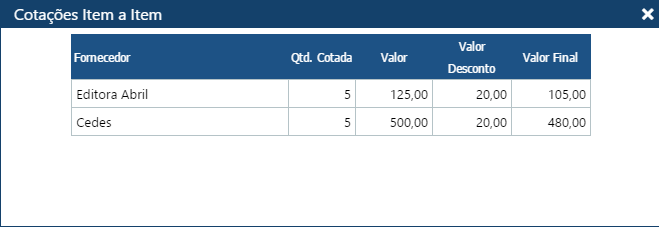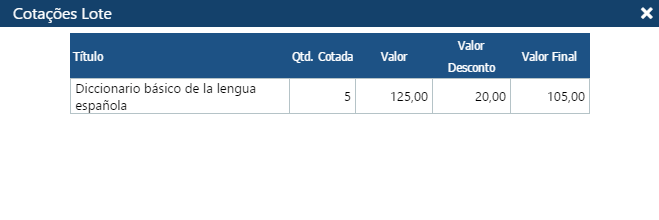Aquisição - Pedidos
Acessível pelo menu Aquisição > Pedidos.
Interface que faz parte da rotina de Aquisição e serve para cadastrar os pedidos das obras. Os pedidos podem envolver diferentes fornecedores. Na interface também são apresentadas as cotações realizadas anteriormente. Portanto, o cadastramento prévio das cotações é pré-requisito para o cadastramento dos pedidos. As cotações são realizadas para lotes de obras, com um ou mais títulos. Para cada título, são registradas as cotações em diversos fornecedores.
Observe, a seguir, a interface Pedidos:
Pasta Pedidos
Acionando o botão Novo na interface Pedidos, o sistema permitirá incluir um Pedido para um determinado Fornecedor (dentre os que tiveram cotações no Lote em questão), com algumas informações, para depois ocorrer o registro dos detalhes do pedido. O botão Remover permitirá que o usuário remova da interface um ou mais Pedidos já cadastrados. Por fim, o botão Restaurar permitirá a recuperação das informações removidas da interface (botão Remover) antes do usuário atualizar as informações no sistema (botão Salvar).
Como mencionado, acionando o botão Novo na interface Pedidos, o usuário poderá inserir um novo Pedido, informando o Fornecedor e os detalhes do pedido. O sistema apresentará uma nova linha, onde o usuário deverá selecionar um dos Fornecedores indicados nas cotações para o Lote, e informar mais alguns dados: Nº do Pedido, Data do Pedido (o sistema coloca inicialmente a data do dia, mas o usuário poderá alterá-la), a data de Previsão da Entrega, e alguma Observação. Posteriormente, poderá informar a Data da Entrega e a Nota Fiscal. Em seguida, o usuário deverá clicar sobre o botão Salvar para registrar as informações no sistema. Caso não ocorram erros, o sistema exibirá a mensagem “O registro foi atualizado com sucesso”.
Para registrar os detalhes do Pedido, o usuário deverá clicar sobre o nome “Itens”, na linha com os dados do Pedido incluído, para que o sistema apresente a interface onde deverão ser informados os detalhes do Pedido: quais Itens (títulos) serão solicitados (entre os cotados anteriormente), as Quantidades a serem Pedidas e os Valores dos Pedidos. Posteriormente, poderá informar a Quantidade Remetida. Por fim, deverá acionar o botão Confirmar para que o sistema registre os detalhes do pedido. Caso não ocorram erros, o sistema exibirá a mensagem “O registro foi atualizado com sucesso”.
Existem três botões na interface de detalhes do Pedido que auxiliam a inserção das informações:
Acionando o botão Novo na interface de detalhes do Pedido, o sistema permitirá incluir um novo Item no Pedido. O botão Remover permitirá que o usuário remova da interface um ou mais Itens já cadastrados. Por fim, o botão Restaurar, permitirá a recuperação das informações removidas da interface (botão Remover) antes do usuário atualizar as informações no sistema (botão Confirmar).
Como mencionado, para inserir um Item, o usuário deverá acionar o botão Novo na interface de detalhes. O sistema apresentará uma nova linha onde o usuário deverá informar os dados do novo Item: Item (Título), Quantidade Pedida, Valor do Pedido e, posteriormente, Quantidade Remetida. Em seguida, deve acionar o botão Confirmar para que a aplicação registre as informações no sistema. Caso não ocorram erros, o sistema apresentará a mensagem “O registro foi atualizado com sucesso”.
Para alterar um Item na interface de detalhes do Pedido, o usuário deverá modificar os dados do Item desejado e acionar o botão Confirmar para que a aplicação registre as alterações no sistema. Se não ocorrerem erros, o sistema apresentará a mensagem “O registro foi atualizado com sucesso”.
Para excluir um ou mais Itens da interface de detalhes do Pedido, o usuário deverá marcar as primeiras posições das linhas com os Itens a serem excluídos. Se quiser excluir todos os Itens exibidos na tela, deverá marcar a primeira posição do cabeçalho Item/Qtde. Cotada/Qtde. Pedida/Qtde. Remetida/Valor do Pedido para que o sistema marque os Itens exibidos na tela. Em seguida, o usuário deverá acionar o botão Remover para que a aplicação remova da interface as exclusões indicadas. Para que as informações sejam realmente excluídas do sistema, o usuário deverá acionar o botão Confirmar. Se não ocorrerem erros, o sistema apresentará a mensagem “O registro foi atualizado com sucesso”.
Para alterar um Pedido na interface Pedidos, o usuário deverá modificar os dados do Pedido desejado e acionar o botão Salvar para que a aplicação registre as alterações no sistema. Se não ocorrerem erros, o sistema apresentará a mensagem “O registro foi atualizado com sucesso”. Se o usuário quiser alterar dados dos itens de um Pedido, deverá clicar sobre a palavra “Itens”, situada no início da linha com os dados do Pedido, para que a aplicação apresente uma interface com os detalhes do Pedido (descrita acima). Nessa interface, o usuário deverá fazer as alterações necessárias e, em seguida, clicar sobre o botão Confirmar para que a aplicação registre as alterações realizadas. Caso não ocorram erros, a aplicação exibirá a mensagem “O registro foi atualizado com sucesso”.
Para excluir um ou mais Pedidos na interface Pedidos, o usuário deverá marcar as primeiras posições das linhas com os Pedidos a serem excluídos. Se quiser excluir todos os Pedidos exibidos na tela, deverá marcar a primeira posição do cabeçalho Fornecedor/Nº do Pedido/Data do Pedido/Previsão de Entrega/Data da Entrega/Nota Fiscal/Observação para que o sistema marque os Pedidos exibidos na tela. Em seguida, o usuário deverá acionar o botão Remover para que a aplicação remova da interface as exclusões indicadas. Para que as informações sejam realmente excluídas do sistema, o usuário deverá acionar o botão Salvar. Se não ocorrerem erros, o sistema apresentará a mensagem “O registro foi atualizado com sucesso”.